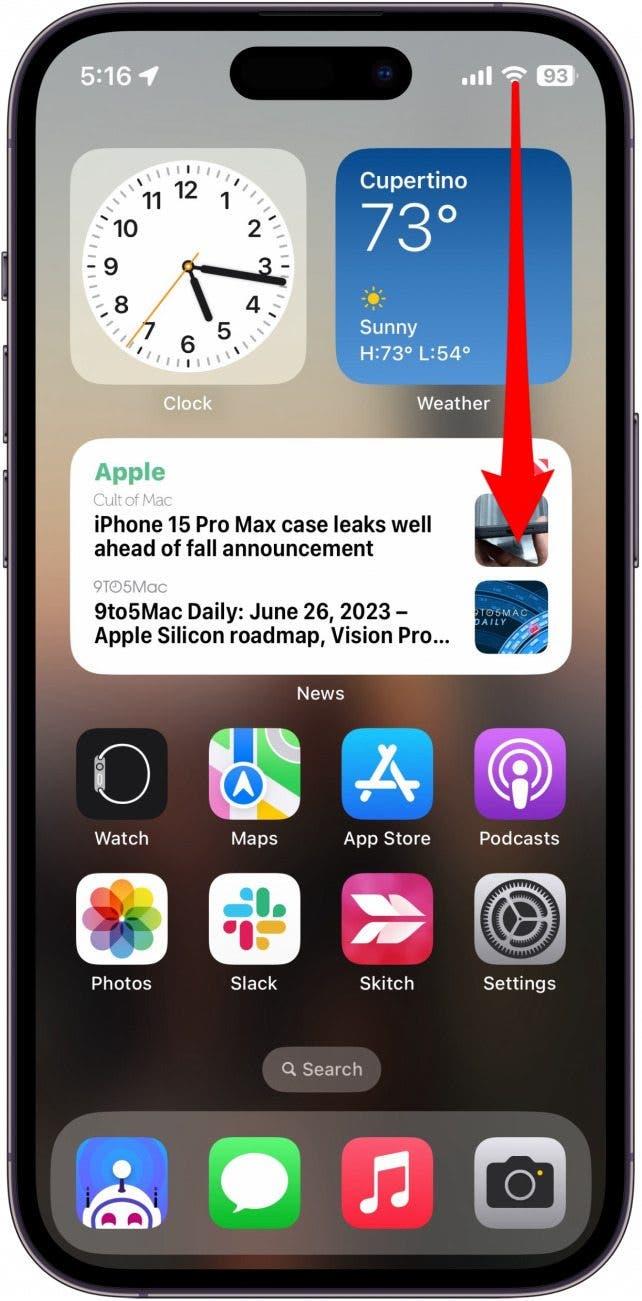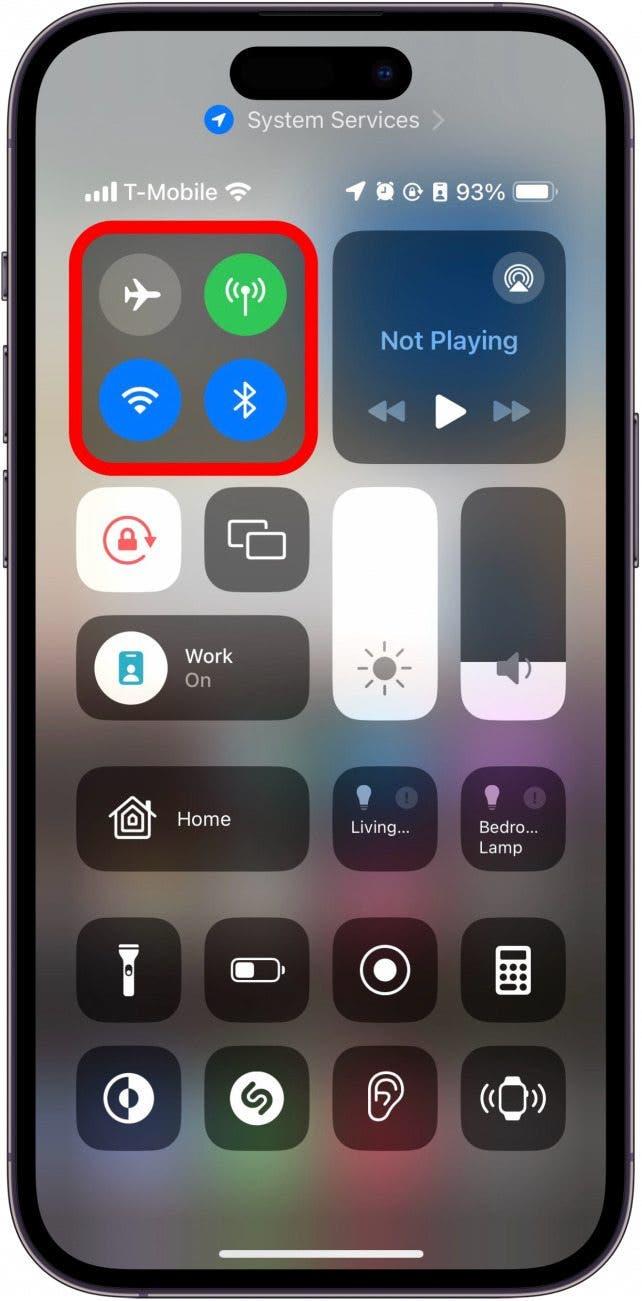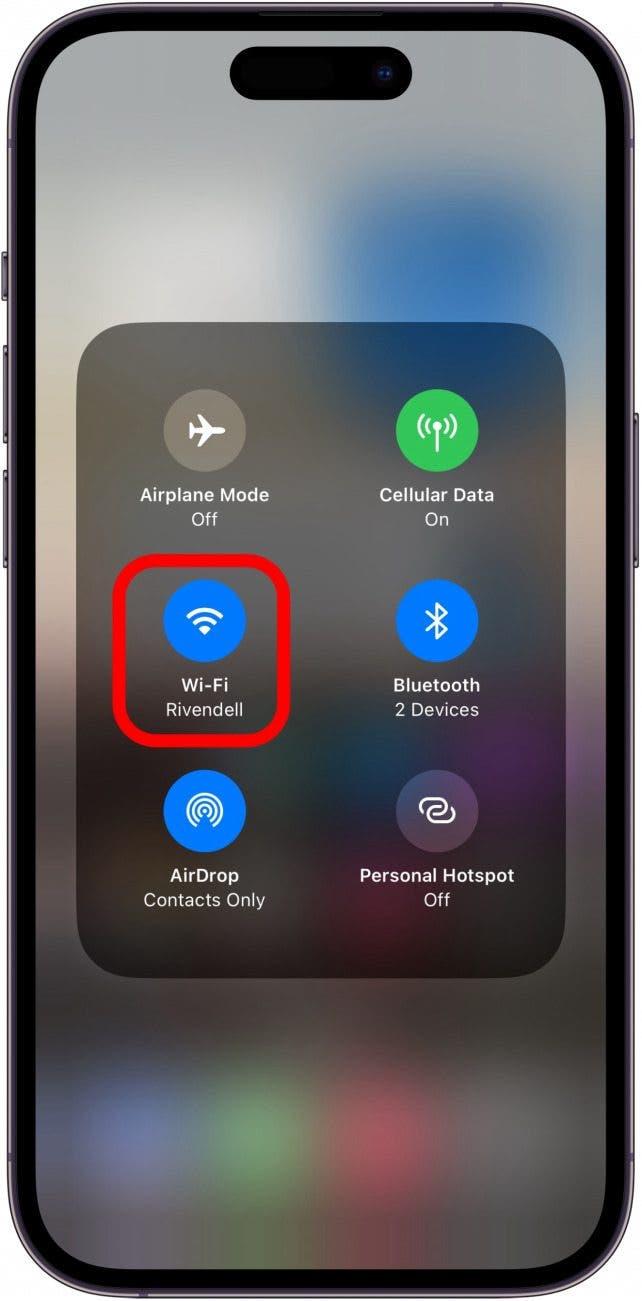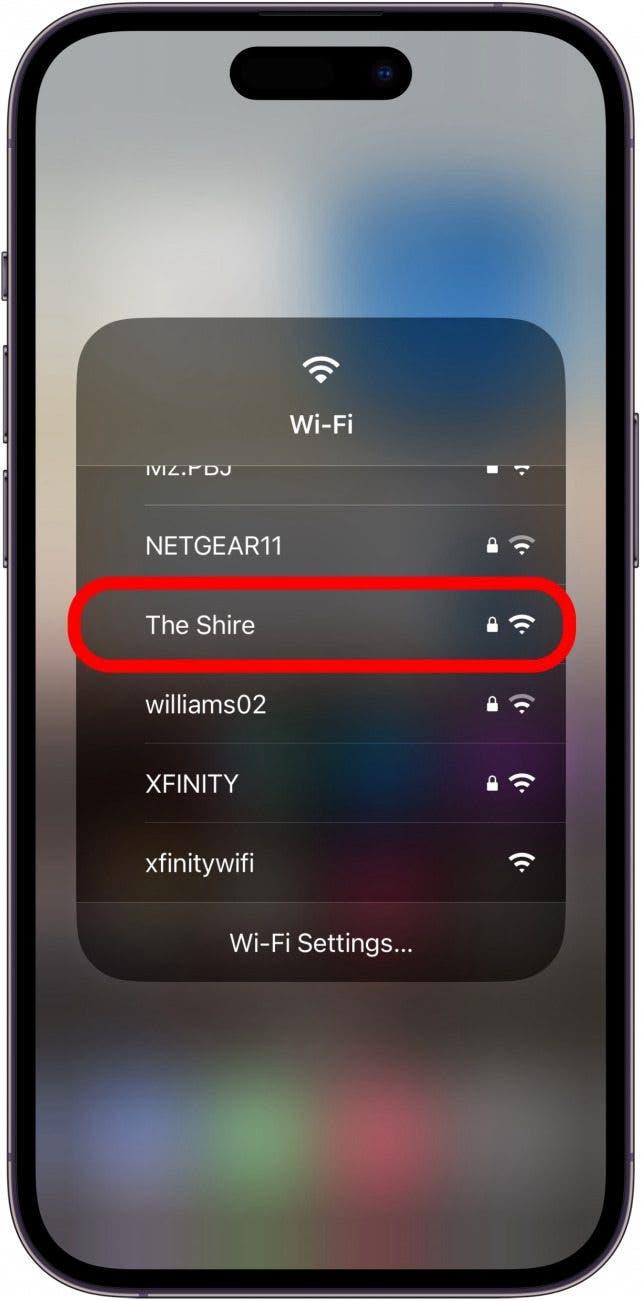Sabe como se ligar a uma rede Wi-Fi ou alterar a rede que está a utilizar, diretamente a partir do Centro de Controlo do seu iPhone ou iPad? Este método é muito mais rápido do que percorrer a aplicação Definições para encontrar as redes disponíveis. Vamos começar a aprender como aceder às definições de Wi-Fi do seu iPhone através do Centro de controlo.
Porque vai adorar esta dica
- Abra rapidamente as definições de Wi-Fi do seu iPhone
- Aceda facilmente à rede Wi-Fi quando chegar a casa de um amigo.
Aceda rapidamente às definições de Wi-Fi do iPhone
Esta dica funciona em iPhones com iOS 16 ou mais recente e iPads com iPadOS 16 ou mais recente.
Ligar-se a redes Wi-Fi próximas no iPhone é relativamente simples. Pode fazê-lo a partir da aplicação Definições ou, se tiver a definição activada, por vezes aparece uma janela pop-up a perguntar se pretende ligar-se a uma rede próxima. Mas a forma mais rápida é a partir do Centro de Controlo do seu iPhone. Para mais atalhos para o iPhone, certifique-se de que não se esqueça de subscrever a nossa newsletter gratuita Dica do dia.
- Deslize para baixo a partir da margem superior direita para abrir o Centro de controlo (se o iPhone tiver um botão Início, deslize para cima a partir da margem inferior).

- Toque sem soltar no grupo de controlos superior esquerdo.

- Toque sem soltar no ícone de Wi-Fi.

- Seleccione a sua rede Wi-Fi.

Poderá ter de introduzir uma palavra-passe antes de se ligar, mas o dispositivo memoriza o nome de utilizador e a palavra-passe depois de aderir a uma rede, pelo que, da próxima vez, só terá de tocar no nome no menu Wi-Fi para aderir. Sempre que pretender alterar a rede que está a utilizar, siga os mesmos passos e toque numa opção diferente na lista de redes Wi-Fi. De seguida, descubra como alternar rapidamente entre dispositivos Bluetooth.